ನಾವು ನಿಮಗೆ ಕಲಿಸುತ್ತೇವೆ ಸ್ಯಾಮ್ಸಂಗ್ ಗ್ಯಾಲಕ್ಸಿ ಎಸ್ 7 + ನಲ್ಲಿ ಉತ್ತಮ ವೀಡಿಯೊಗಳನ್ನು ರೆಕಾರ್ಡ್ ಮಾಡಲು 10 ತಂತ್ರಗಳು ಮತ್ತು ಅದು ಕ್ಯಾಮೆರಾ ಅಪ್ಲಿಕೇಶನ್ ಮತ್ತು ಈ ಉತ್ತಮ ಆಂಡ್ರಾಯ್ಡ್ ಫೋನ್ನ ಮೂರು ಮಸೂರಗಳ ಸಂಪೂರ್ಣ ಲಾಭವನ್ನು ಪಡೆಯಲು ನಿಮಗೆ ಅನುಮತಿಸುತ್ತದೆ.
ಸಾಧ್ಯವಾಗುವ ತಂತ್ರಗಳು ರೆಕಾರ್ಡಿಂಗ್ ಮಾಡುವಾಗ ಎಲ್ಲಾ ಮೂರು ಮಸೂರಗಳನ್ನು ಬಳಸಿ ಅಥವಾ ಚಲಿಸುವ ವಸ್ತು ಅಥವಾ ವ್ಯಕ್ತಿಗೆ ಸ್ವಯಂಚಾಲಿತ ಗಮನವನ್ನು ಅನುಸರಿಸಿ. ನಿಮ್ಮ ಹೊಚ್ಚ ಹೊಸ ಫೋನ್ಗೆ ರೆಕ್ಕೆಗಳನ್ನು ನೀಡುವ ತಂತ್ರಗಳು ಅದು ವೀಡಿಯೊಗೆ ಬಂದಾಗ ಉತ್ತಮ ಕೆಲಸ ಮಾಡುತ್ತದೆ.
ನಿಮಗೆ ಸೂಕ್ತವಾದಂತೆ 3 ಮಸೂರಗಳನ್ನು ಬಳಸಿ
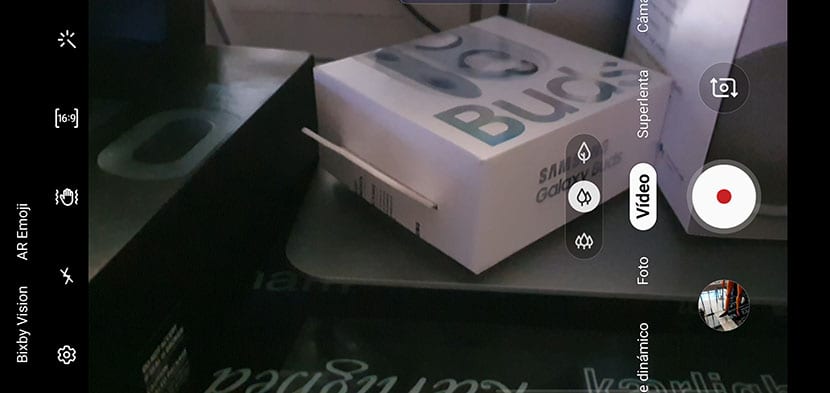
ಗ್ಯಾಲಕ್ಸಿ ಎಸ್ 10 + ಆಗಿದೆ ವೀಡಿಯೊಗಳನ್ನು ಚಿತ್ರೀಕರಿಸುವಾಗ ಕೆಲವು ರೀತಿಯಲ್ಲಿ ಸೀಮಿತವಾಗಿದೆ. ನಿಮಗೆ ತಿಳಿದಿರುವಂತೆ, ನಮ್ಮಲ್ಲಿ ಮೂರು ಮಸೂರಗಳಿವೆ: ಟೆಲಿಫೋಟೋ, ಸಾಮಾನ್ಯ ಮತ್ತು ವಿಶಾಲ ಕೋನ. ಏನಾಗುತ್ತದೆ ಎಂದರೆ ನಾವು 30 ಎಫ್ಪಿಎಸ್ನಲ್ಲಿ ವೀಡಿಯೊಗಳನ್ನು ಶೂಟ್ ಮಾಡಿದಾಗ ಮಾತ್ರ ಈ ಮೂರು ಮಸೂರಗಳು ಲಭ್ಯವಿರುತ್ತವೆ. ಅಂದರೆ, ನಾವು 60 ಎಫ್ಪಿಎಸ್ (ಸೆಕೆಂಡಿಗೆ ಚೌಕಟ್ಟುಗಳು) ಬಳಸಿದರೆ, ಪ್ರತಿಯೊಂದು ಮಸೂರಗಳ ಐಕಾನ್ಗಳನ್ನು ಸಕ್ರಿಯಗೊಳಿಸಲಾಗುವುದಿಲ್ಲ.
ಅವುಗಳನ್ನು ಸಕ್ರಿಯಗೊಳಿಸಲು:
- ಕ್ಯಾಮೆರಾ ಸೆಟ್ಟಿಂಗ್ಗಳು.
- ನಾವು ಆಯ್ಕೆ ಮಾಡುತ್ತೇವೆ 60FPS ಹೊರತುಪಡಿಸಿ ಯಾವುದೇ ರೆಸಲ್ಯೂಶನ್ ಮೋಡ್ UHD ಮತ್ತು FHD ಎರಡರಲ್ಲೂ.
ವ್ಯಕ್ತಿ ಅಥವಾ ವಸ್ತುವನ್ನು ಅನುಸರಿಸಲು ಆಟೋಫೋಕಸ್ ಅನ್ನು ಸಕ್ರಿಯಗೊಳಿಸಿ

ವಸ್ತು / ವ್ಯಕ್ತಿಯನ್ನು ಪತ್ತೆಹಚ್ಚಲು ಆಟೋಫೋಕಸ್ ಬಳಸುವುದರಿಂದ ನಮಗೆ ಕೆಲವು ಮಾಡಲು ಅನುಮತಿಸುತ್ತದೆ ಉತ್ತಮ ಕ್ಷೇತ್ರ ಮಸುಕು ಪರಿಣಾಮಗಳು. ನಾವು ನಮ್ಮ ಮಗನನ್ನು ಅನುಸರಿಸಲು ಬಯಸಿದಾಗ ಅದು ಆ ಕ್ಷಣಗಳಿಗೆ ಸಹ ಕಾರ್ಯನಿರ್ವಹಿಸುತ್ತದೆ ಮತ್ತು ಅವನ ಸ್ಪಷ್ಟತೆಯೊಂದಿಗೆ ಗಮನವು ಯಾವಾಗಲೂ ಅವನ ಮೇಲೆ ಇರುತ್ತದೆ.
- ನಾವು ಕ್ಯಾಮೆರಾ ಸೆಟ್ಟಿಂಗ್ಗಳಿಗೆ ಹೋಗುತ್ತೇವೆ.
- ನಾವು ಸಕ್ರಿಯಗೊಳಿಸುತ್ತೇವೆ ಸ್ವಯಂ ಫೋಕಸ್ ಟ್ರ್ಯಾಕಿಂಗ್.
ಈ ಆಯ್ಕೆಯನ್ನು ನೆನಪಿಡಿ 30 ಎಫ್ಪಿಎಸ್ನಲ್ಲಿ ಎಫ್ಎಚ್ಡಿ ಮೋಡ್ನಲ್ಲಿ ಮಾತ್ರ ಲಭ್ಯವಿದೆ. ನೀವು FHD 60FPS, UHD ಅಥವಾ UHD 60FPS ಅನ್ನು ಆರಿಸಿದರೆ ಅದನ್ನು ನಿಷ್ಕ್ರಿಯಗೊಳಿಸಲಾಗುತ್ತದೆ.
ವ್ಯೂಫೈಂಡರ್ನ ಸೀಮಿತ ಜಾಗದಲ್ಲಿ ಆಟೋಫೋಕಸ್

ವ್ಯಕ್ತಿ ಅಥವಾ ವಸ್ತುವನ್ನು ಅನುಸರಿಸಲು ಸ್ವಯಂಚಾಲಿತ ಗಮನವನ್ನು ಸಕ್ರಿಯಗೊಳಿಸುವುದರ ಹೊರತಾಗಿ, ನಾವು ಈ ಮೋಡ್ ಅನ್ನು ಸಕ್ರಿಯಗೊಳಿಸಬಹುದು ಫ್ರೇಮ್ನಲ್ಲಿ ನಿರ್ದಿಷ್ಟ ಸ್ಥಳಕ್ಕಾಗಿ ನಾವು ಏನು ಮಾಡುತ್ತಿದ್ದೇವೆ. ಅಂದರೆ, ಆ ವಿಂಗಡಿಸಲಾದ ಜಾಗದಲ್ಲಿ ಗೋಚರಿಸುವ ಯಾವುದೇ ವಸ್ತುವು ಗಮನದಲ್ಲಿ ಕಾಣಿಸುತ್ತದೆ.
ಅದನ್ನು ಸಕ್ರಿಯಗೊಳಿಸಲು:
- ವೀಡಿಯೊ ರೆಕಾರ್ಡ್ ಮಾಡಲು ನಾವು ನೀಡುತ್ತೇವೆ.
- ನಾವು ಒತ್ತಿ ನಾವು ಕೇಂದ್ರೀಕರಿಸಲು ಬಯಸುವ ಪರದೆಯ ಆ ಭಾಗದಲ್ಲಿ siempre.
- ಎಡಭಾಗದಲ್ಲಿ ನಾವು ಆ ಪ್ರದೇಶಕ್ಕೆ ಸ್ವಯಂಚಾಲಿತ ಗಮನವನ್ನು ಹೊಂದಿರುವ ಫ್ರೇಮ್ ಅನ್ನು ಸಕ್ರಿಯಗೊಳಿಸಲಾಗಿದೆ ಎಂದು ಎಚ್ಚರಿಸುವ ಐಕಾನ್ ಅನ್ನು ನೋಡುತ್ತೇವೆ.
- ಅದನ್ನು ನಿಷ್ಕ್ರಿಯಗೊಳಿಸಲು ಸಾಧ್ಯವಾಗುತ್ತದೆ ಬೇರೆಲ್ಲಿಯಾದರೂ ಕ್ಲಿಕ್ ಮಾಡಿ ಪರದೆಯ.
ರೆಕಾರ್ಡಿಂಗ್ ಮಾಡುವಾಗ ಸೂಪರ್ ಸ್ಟೆಡಿ ಮೋಡ್
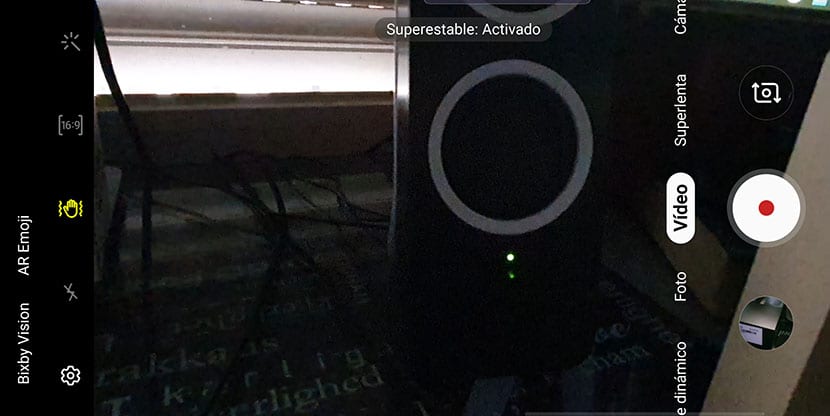
ಸ್ಯಾಮ್ಸಂಗ್ ಗ್ಯಾಲಕ್ಸಿ ಎಸ್ 10 ನ ಮತ್ತೊಂದು ಅದ್ಭುತ ವೈಶಿಷ್ಟ್ಯವೆಂದರೆ ಸೂಪರ್ ಸ್ಟೆಡಿ ಮೋಡ್ ಅನ್ನು ಬಳಸುವ ಸಾಮರ್ಥ್ಯ, ಇದರಿಂದಾಗಿ ಹಠಾತ್ ಕ್ಯಾಮೆರಾ ಚಲನೆಗಳೂ ಸಹ ಸ್ಟೆಬಿಲೈಜರ್ ಕೆಲಸ ಅದ್ಭುತ ರೀತಿಯಲ್ಲಿ.
ಈ ಮೋಡ್ಗೆ ಇರುವ ತೊಂದರೆಯೆಂದರೆ ಅದು ಮಾತ್ರ ನಾವು 30FPS ನಲ್ಲಿ ಯಾವುದೇ ನಿರ್ಣಯಗಳನ್ನು ಬಳಸುವಾಗ ಅದನ್ನು ಸಕ್ರಿಯಗೊಳಿಸಲಾಗುತ್ತದೆ. ಅಂದರೆ, ನೀವು ಅದನ್ನು 60 ಎಫ್ಪಿಎಸ್ ಯುಹೆಚ್ಡಿ ಅಥವಾ ಎಫ್ಹೆಚ್ಡಿ ಮೋಡ್ನೊಂದಿಗೆ ಬಳಸಲು ಮರೆಯಬಹುದು.
ಅದನ್ನು ಸಕ್ರಿಯಗೊಳಿಸುವುದು ಸರಳವಾಗಿದೆ:
- ವೀಕ್ಷಕನಲ್ಲಿ ವಿನಾವು ಕೈಯ ಐಕಾನ್.
- ನಾವು ಅದನ್ನು ಒತ್ತಿ ಮತ್ತು ಸೂಪರ್ ಸ್ಟೆಡಿ ಮೋಡ್ ಅನ್ನು ಸಕ್ರಿಯಗೊಳಿಸಲಾಗುತ್ತದೆ, ಇದು 60 ಎಫ್ಪಿಎಸ್ಗಳಲ್ಲಿ ಒಂದಾಗಿದ್ದರೆ ರೆಸಲ್ಯೂಶನ್ ಅನ್ನು ಬದಲಾಯಿಸುತ್ತದೆ.
ನಿಮ್ಮ ಗ್ಯಾಲಕ್ಸಿ ಎಸ್ 10 + ನೊಂದಿಗೆ ಅನಿಮೇಟೆಡ್ ಜಿಐಎಫ್ಗಳನ್ನು ಸುಲಭವಾಗಿ ರೆಕಾರ್ಡ್ ಮಾಡಿ
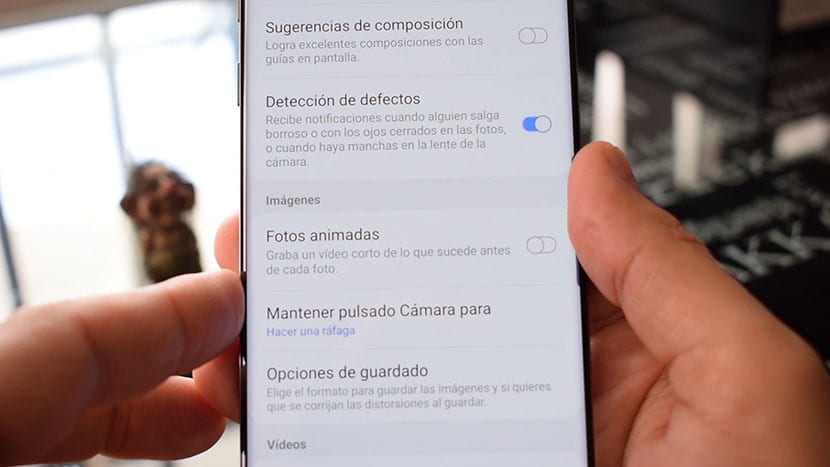
ನಾವು ಅನಿಮೇಟೆಡ್ GIF ಗಳನ್ನು ರೆಕಾರ್ಡ್ ಮಾಡಬಹುದು ಸರಳ ರೀತಿಯಲ್ಲಿ ನಮ್ಮ ದೂರವಾಣಿಗೆ ಧನ್ಯವಾದಗಳು. ಅದನ್ನು ಸಕ್ರಿಯಗೊಳಿಸಲು ನಾವು ಫೋಟೋ ಮೋಡ್ಗೆ ಹಿಂತಿರುಗಬೇಕಾಗಿರುವುದು ಮತ್ತು ಆ ಮೂಲಕ ನಾವು ಮಾಡಿದ ಆನಿಮೇಟೆಡ್ GIF ಗಳನ್ನು ನಮ್ಮ ಮೊಬೈಲ್ನ ಕ್ಯಾಮೆರಾದೊಂದಿಗೆ ಹಂಚಿಕೊಳ್ಳಬೇಕು.
- ಕ್ಯಾಮೆರಾ ಅಪ್ಲಿಕೇಶನ್ನ ಫೋಟೋ ಮೋಡ್ಗೆ ಹೋಗೋಣ.
- ನಾವು ಸೆಟ್ಟಿಂಗ್ಗಳಿಗೆ ಹೋಗುತ್ತೇವೆ> ಪ್ರಚೋದಕವನ್ನು ಒತ್ತಿರಿ
- ನಾವು GIF ಮೋಡ್ ಅನ್ನು ಆಯ್ಕೆ ಮಾಡುತ್ತೇವೆ
- ನಾವು ಮರಳಿದೆವು ವ್ಯೂಫೈಂಡರ್ಗೆ ಮತ್ತು ಶಟರ್ ಬಟನ್ ಅನ್ನು ಹಿಡಿದುಕೊಳ್ಳಿ ಅನಿಮೇಟೆಡ್ GIF ಅನ್ನು ರೆಕಾರ್ಡ್ ಮಾಡಲು.
- ನಾವು ಮುಗಿಸಿದ್ದೇವೆ ಮತ್ತು ಅದನ್ನು ನೆಟ್ವರ್ಕ್ಗಳಲ್ಲಿ ಅಥವಾ ಮೆಸೇಜಿಂಗ್ ಅಪ್ಲಿಕೇಶನ್ಗಳಲ್ಲಿ ಹಂಚಿಕೊಳ್ಳಲು ಗ್ಯಾಲರಿಯಲ್ಲಿ ಸಿದ್ಧಪಡಿಸುತ್ತೇವೆ.
Instagram ವೀಡಿಯೊ ಮೋಡ್
ಗ್ಯಾಲಕ್ಸಿ ಎಸ್ 10 ಕ್ಯಾಮೆರಾ ಅಪ್ಲಿಕೇಶನ್ನಲ್ಲಿ ನಾವು ಹೊಂದಿರುವ ಅತ್ಯುತ್ತಮ ಆಯ್ಕೆಗಳಲ್ಲಿ ಒಂದಾಗಿದೆ Instagram ವಿಶೇಷ ಮೋಡ್. ಫೋಟೋಗಳನ್ನು ತೆಗೆದುಕೊಳ್ಳಲು ನಮ್ಮನ್ನು ಬಳಸುವುದರ ಹೊರತಾಗಿ, ಇದು ನಿಜವಾಗಿಯೂ ಎದ್ದು ಕಾಣುವ ಸ್ಥಳವೆಂದರೆ ಇನ್ಸ್ಟಾಗ್ರಾಮ್ ಸ್ಟೋರೀಸ್.
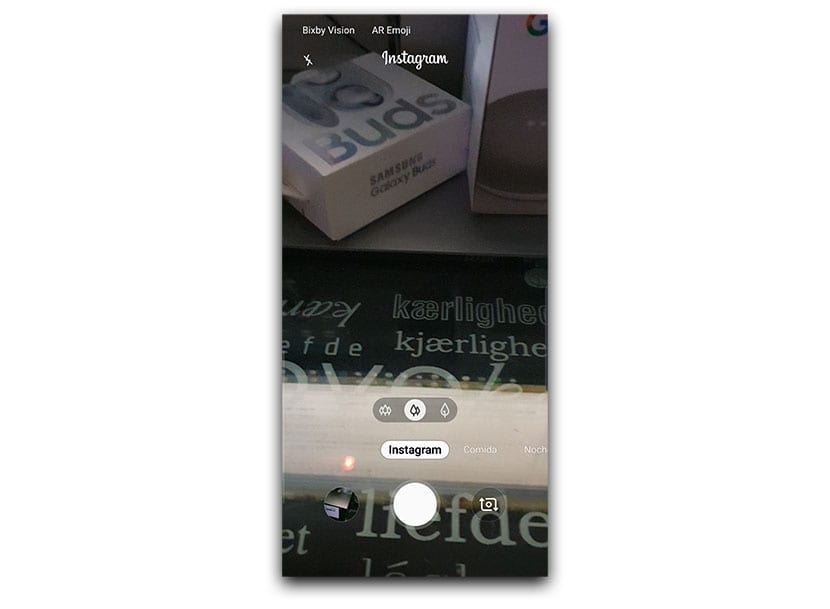
ಸರಳ, ನಾವು ಇನ್ಸ್ಟಾಗ್ರಾಮ್ ಅಪ್ಲಿಕೇಶನ್ಗೆ ಹೋಗಿ ವೀಡಿಯೊ ಇನ್ಸ್ಟಾಗ್ರಾಮ್ ಸ್ಟೋರೀಸ್ ಅನ್ನು ರೆಕಾರ್ಡ್ ಮಾಡಿದರೆ, ಇನ್ಸ್ಟಾಗ್ರಾಮ್ ಅಪ್ಲಿಕೇಶನ್ ಏನು ಮಾಡುತ್ತದೆ ಎಂಬುದನ್ನು ವಿಸ್ತರಿಸುವಾಗ ರೆಸಲ್ಯೂಶನ್ ಹೆಚ್ಚಿಸುತ್ತದೆ, ಅದು ವೀಡಿಯೊ ಗುಣಮಟ್ಟ ಹದಗೆಡುತ್ತದೆ. ಇದಕ್ಕಾಗಿ ನಾವು ಕ್ಯಾಮೆರಾ ಅಪ್ಲಿಕೇಶನ್ನ ಇನ್ಸ್ಟಾಗ್ರಾಮ್ ಮೋಡ್ ಅನ್ನು ಬಳಸಬಹುದು ಅದು ಯಾವುದೇ ಮೂರು ಮಸೂರಗಳನ್ನು ಬಳಸಲು ಅನುಮತಿಸುತ್ತದೆ.
ನನ್ನ ಪ್ರಕಾರ, ನಾವು ಟೆಲಿಫೋಟೋ ಮೋಡ್, ಸಾಮಾನ್ಯ ಮೋಡ್ ಮತ್ತು ವೈಡ್ ಆಂಗಲ್ ಅನ್ನು ಬಳಸಬಹುದು ನಮ್ಮ ಸ್ಯಾಮ್ಸಂಗ್ ಗ್ಯಾಲಕ್ಸಿ ಎಸ್ 10 ಅನುಮತಿಸುವ ಎಲ್ಲಾ ಗುಣಮಟ್ಟ ಮತ್ತು ರೆಸಲ್ಯೂಶನ್ನೊಂದಿಗೆ ಅದ್ಭುತ ಇನ್ಸ್ಟಾಗ್ರಾಮ್ ಕಥೆಗಳನ್ನು ಮಾಡಲು.
- ನಾವು Instagram ಮೋಡ್ಗೆ ಹೋಗುತ್ತೇವೆ.
- ಕ್ಲಿಕ್ ಮಾಡಿ ವಿಶಾಲ ಕೋನವನ್ನು ಆರಿಸಿದ ನಂತರ ಶಟರ್
- ನಾವು Instagram ಕಥೆಗಳನ್ನು ರೆಕಾರ್ಡ್ ಮಾಡಿದ್ದೇವೆ.
- ನಾವು ಹೋಗೋಣ, ಮತ್ತು ನಾವು ನೇರವಾಗಿ Instagram ಗೆ ಹೋಗುತ್ತೇವೆ ಕ್ಯಾಮೆರಾ ಅಪ್ಲಿಕೇಶನ್ನಿಂದ.
7 ನಿಮ್ಮ ಸ್ಯಾಮ್ಸಂಗ್ ಗ್ಯಾಲಕ್ಸಿ ಎಸ್ 10 ನೊಂದಿಗೆ ಉತ್ತಮ ವೀಡಿಯೊಗಳನ್ನು ರೆಕಾರ್ಡ್ ಮಾಡುವ ತಂತ್ರಗಳು ಮತ್ತು ಅವರು ನಮ್ಮ ಮೇಲೆ ಎಸೆಯಲ್ಪಟ್ಟ ಬೇಸಿಗೆ ರಜೆಗಳಿಗಾಗಿ ಐಷಾರಾಮಿ ನಿಮ್ಮ ಬಳಿಗೆ ಬರುತ್ತಾರೆ. ಇದರೊಂದಿಗೆ ಈ ಇತರ ವೀಡಿಯೊವನ್ನು ಕಳೆದುಕೊಳ್ಳಬೇಡಿ ಗ್ಯಾಲಕ್ಸಿ ಎಸ್ 10 ಗಾಗಿ ಉತ್ತಮ ತಂತ್ರಗಳು ಅಥವಾ ಇದು ನಿಮಗೆ ತೋರಿಸಲು ವೈರ್ಲೆಸ್ ಚಾರ್ಜಿಂಗ್ ಅನ್ನು ಹೇಗೆ ಬಳಸುವುದು.
